Valor inválido para erro de registro para JPG, PNG ao visualizar arquivos de imagem
O Registro do Windows(Windows Registry) é uma coleção de bancos de dados para armazenar as informações e configurações de programas de software, dispositivos de hardware, preferências do usuário e muito mais. Se depois de atualizar seu PC para o Windows 10(Windows 10) , ao tentar abrir/exibir arquivos de imagem com o aplicativo Fotos nativo no (Photos)Windows 10 , você receber a mensagem de erro Valor inválido para registro(Invalid Value for Registry) , esta postagem o ajudará. Nesta postagem, identificaremos algumas possíveis causas conhecidas que podem desencadear o erro e, em seguida, forneceremos as possíveis soluções que você pode tentar para ajudar a corrigir esse problema.
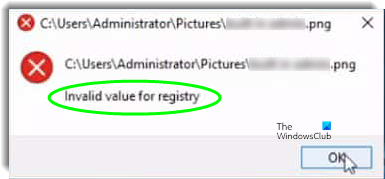
O principal motivo desse erro é que, após a atualização para o Windows 10(Windows 10) , algumas entradas de registro da instalação anterior do Windows permanecem intactas e entram em conflito com a instalação atual.
Valor inválido para registro
Se você se deparar com esse valor inválido para o problema do Registro(Invalid value for the Registry) , tente nossas soluções recomendadas abaixo em nenhuma ordem específica e veja se isso ajuda a resolver o problema.
- Redefinir o aplicativo Fotos
- Excluir(Delete) as entradas de registro(Registry) da versão mais antiga do aplicativo Fotos(Photos)
- Desinstale e reinstale o aplicativo Fotos
- Execute o Solucionador de problemas de aplicativos da Windows Store(Run Windows Store Apps Troubleshooter)
- Execute a verificação SFC/DISM.
Vamos dar uma olhada na descrição do processo envolvido em relação a cada uma das soluções listadas.
Antes de começarmos, sugerimos que você tente abrir/visualizar a imagem usando o Windows Photo Viewer ou qualquer aplicativo similar de terceiros(third-party app) . A imagem deve abrir bem. No entanto, se preferir usar o aplicativo Fotos integrado do Windows 10 , você pode tentar estas soluções para corrigir o problema.
1] Redefina o aplicativo Fotos
O valor inválido para erro de registro(Invalid value for registry) ao abrir qualquer arquivo de imagem se correlaciona com o aplicativo Fotos(Photos) . Portanto, nesta solução, redefiniremos o aplicativo(reset the app) para reinicializar suas configurações.
Veja como:
- Pressione a tecla Windows + I para iniciar o aplicativo Configurações(aunch the Settings app) .
- Clique na opção Aplicativos(Apps) e selecione Aplicativos(Apps) e recursos(Features) no painel esquerdo.
- Pesquise na lista e clique na opção Fotos da (Photos)Microsoft ou Fotos(Photos) .
- Clique no botão Opções (Options)avançadas(Advanced) abaixo do nome do aplicativo.
- Role para baixo e clique no botão Redefinir(Reset) para reinicializar o aplicativo.
Quando o processo for concluído, verifique se o problema foi resolvido. Se não continuar com a próxima solução.
2] Exclua(Delete) as entradas de registro da versão mais antiga do aplicativo Fotos(Photos)
Nesta solução, você pode corrigir o erro ao abrir qualquer arquivo de imagem excluindo a versão mais antiga das entradas de registro do aplicativo Fotos .(Photos)
Veja como:
Cuidado(Caution) : Como esta é uma operação de registro, é recomendável fazer backup do registro(back up the registry) ou criar um ponto de restauração do sistema caso o procedimento dê errado. Depois de ter tomado as medidas de precaução necessárias, agora você pode proceder da seguinte forma:
Pressione a tecla Windows + R.
Na caixa de diálogo Executar, digite regedit e pressione Enter para iniciar o Editor do Registro .
Em seguida, navegue ou vá para a chave de registro abaixo:
HKEY_CURRENT_USER\Software\Classes\Local Settings\Software\Microsoft\Windows\CurrentVersion\AppModel\Repository\Families\Microsoft.Windows. Photos_8wekyb3d8bbwe
No painel esquerdo, expanda/recolher o Microsoft.Windows. Chave Photos_8wekyb3d8bbwe(Microsoft.Windows. Photos_8wekyb3d8bbwe) .
Sob esta chave, geralmente há 8 entradas. Se você encontrar 4 entradas com um número de versão mais antigo que as outras 4, clique com o botão direito do mouse uma após a outra nas 4 entradas desatualizadas e selecione Excluir(Delete) no menu de contexto. Alguns usuários encontram 6 entradas com 2 desatualizadas, excluem as 2 entradas de registro desatualizadas.
Observação(Note) : para poder excluir uma entrada do registro , primeiro você precisa se apropriar da entrada do registro(take ownership of the registry entry) .
Depois de excluir as entradas desatualizadas, saia do Editor do Registro(Registry Editor) e redefina o cache da Windows Store(reset Windows Store cache) para uma boa medida.
Depois(Afterward) , reinicie o computador e veja se consegue abrir/visualizar imagens com o aplicativo Fotos sem o erro. (Photos)Se não, você pode prosseguir com a próxima solução.
3] Desinstale(Uninstall) e reinstale o aplicativo Fotos(Photos)
Nesta solução, você precisará desinstalar o aplicativo Fotos(Photos) e reinstalá-lo. A reinstalação reescreve no registro com as configurações corretas, portanto, isso funciona na maioria dos casos e deve corrigir o erro.
No entanto, a maioria dos aplicativos padrão não pode ser desinstalada da maneira convencional, portanto, você terá que desinstalar/reinstalar o aplicativo Fotos via (Photos)PowerShell .
Veja como:
Pressione a tecla Windows + X para iniciar o menu de usuário avançado(Power User Menu) .
Agora, pressione A no teclado para iniciar o PowerShell no modo administrador/elevado.
Na janela do PowerShell , copie e cole o comando abaixo e pressione Enter para desinstalar o aplicativo Fotos :(Photos)
Get-AppxPackage *photos* | Remove-AppxPackage
Após a desinstalação do aplicativo, copie e cole o comando abaixo e pressione Enter para reinstalar o aplicativo.
Get-AppxPackage -AllUsers| Foreach {Add-AppxPackage -DisableDevelopmentMode -Register “$($_.InstallLocation)\AppXManifest.xml”}
Quando a reinstalação for concluída, verifique e veja se o problema foi resolvido. Se não continuar com a próxima solução.
4] Execute o Solucionador de problemas de aplicativos da Windows Store(Run Windows Store Apps Troubleshooter)
Nesta solução, você pode executar o Solucionador de problemas de aplicativos da Windows Store(run Windows Store Apps Troubleshooter) para solucionar problemas que podem estar impedindo que o aplicativo Fotos(Photos) funcione corretamente, desencadeando esse erro.
Faça o seguinte:
- Vá para Iniciar(Start) > Configurações(Settings) > Atualização e segurança(Update & Security) > Solucionar problemas(Troubleshoot) .
- Selecione Aplicativos da Windows Store(Windows Store Apps) > Executar a solução de problemas(Run the troubleshooter) .
Quando o processo for concluído, verifique se o problema persiste. Se sim, tente a próxima solução.
5] Executar varredura SFC/DISM
Se você tiver erros de arquivos do sistema, poderá encontrar o valor inválido para(Invalid value for registry) erro de registro.
O SFC/DISM são ferramentas no Windows que permitem aos usuários verificar corrupções nos arquivos de sistema do Windows e restaurar arquivos corrompidos.
Para fins de facilidade e conveniência, você pode executar a verificação usando o procedimento abaixo.
Abra o Bloco de Notas –(Notepad –) copie e cole o comando abaixo no editor de texto.
@echo off date /t & time /t echo Dism /Online /Cleanup-Image /StartComponentCleanup Dism /Online /Cleanup-Image /StartComponentCleanup echo ... date /t & time /t echo Dism /Online /Cleanup-Image /RestoreHealth Dism /Online /Cleanup-Image /RestoreHealth echo ... date /t & time /t echo SFC /scannow SFC /scannow date /t & time /t pause
Salve o arquivo com um nome e acrescente a extensão de arquivo .bat – por exemplo; SFC_DISM_scan.bat .
Execute repetidamente o arquivo de lote com privilégio de administrador(un the batch file with admin privilege) (clique com o botão direito do mouse no arquivo salvo e selecione Executar como administrador(Run as Administrator) no menu de contexto) até que ele não relate erros - nesse ponto, você pode reiniciar o PC e ver se o problema do aplicativo Fotos(Photos) foi resolvido .
Any of these solutions should fix the issue for you!
Related posts
Fix Invalid Value Para Registry Error Enquanto Visualizando JPG/JPEG/PDF
Error 1327 Invalid Drive ao instalar ou desinstalar programas
Fix Invalid Depot Configuration Steam Error em Windows 10
System Image Backup falhar com códigos de erro 0x807800C5 e 0xC03A0005
erro Fix Invalid MS-DOS Function file no Windows 10
Fix Application Load Error 5:0000065434 no Windows 10
Error 2738, Could não acesso VBScript runtime para custom action
Fix O arquivo é ou em um formato desconhecido ou erro danificado
Um erro está impedindo que esta chave seja aberto em Windows 10
O operating system não pode ser inicializado por causa de erros system driver
Este recurso exige mídia removível - Erro de redefinição Password
O stub recebeu uma má data error message no Windows 10
Como converter WebP imagens para PNG and JPG com WebP Converter
Fix Application Error 0xc0150004 no Windows 11/10
O driver detectou um driver error interno no \ Device \ vboxNetlwf
MBR2GPT Falha ao habilitar privilégios de backup / restauração no Windows 10
Fix Invalid command Linha Startup error no Windows 10
Como corrigir Disk Signature Collision problem em Windows 10
Fix Bdeunlock.exe Bad image, System Error ou não responde erros
Fix Invalid Configuration Information - Windows 10 boot error
